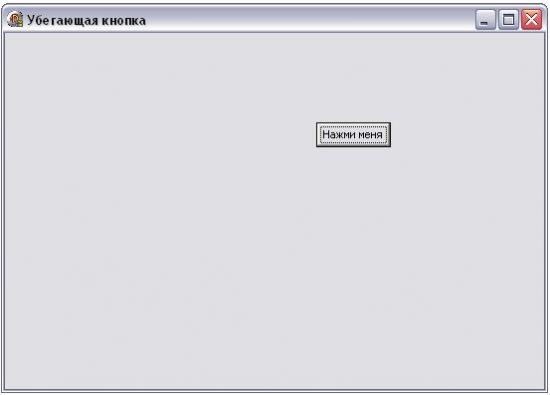Заглавная страница Избранные статьи Случайная статья Познавательные статьи Новые добавления Обратная связь КАТЕГОРИИ: ТОП 10 на сайте Приготовление дезинфицирующих растворов различной концентрацииТехника нижней прямой подачи мяча. Франко-прусская война (причины и последствия) Организация работы процедурного кабинета Смысловое и механическое запоминание, их место и роль в усвоении знаний Коммуникативные барьеры и пути их преодоления Обработка изделий медицинского назначения многократного применения Образцы текста публицистического стиля Четыре типа изменения баланса Задачи с ответами для Всероссийской олимпиады по праву 
Мы поможем в написании ваших работ! ЗНАЕТЕ ЛИ ВЫ?
Влияние общества на человека
Приготовление дезинфицирующих растворов различной концентрации Практические работы по географии для 6 класса Организация работы процедурного кабинета Изменения в неживой природе осенью Уборка процедурного кабинета Сольфеджио. Все правила по сольфеджио Балочные системы. Определение реакций опор и моментов защемления |
Программа «Мячик, отскакивающий от границ окна» ⇐ ПредыдущаяСтр 5 из 5
Расположите на форме два компонента Shape1: TShape с вкладки Additional и Timer1: TTimer с вкладки System. В инспекторе объектов (Object Inspector) выставьте начальные значения для каждого компонента Shape1 Left: 10 (отступ слева) Top: 10 (отступ сверху) Width: 20 (ширина шарика) Height: 20 (высота шарика) Shape: stCircle; (вид фигуры - круг) Timer1 Interval: 30 (скорость вызова процедуры движения 0.030 c) Теперь в инспекторе объектов переключитесь на вкладку Events и для компонента TTimer задайте название процедуры OnTimer (лучше это сделать автоматически кликнув два раза в пустом поле) procedure TForm1.Timer1Timer(Sender: TObject); Begin // движение - изменение положения шарика Shape1.Left:= Shape1.Left + dx; Shape1.Top:= Shape1.Top + dy; // проверка на выход за границы формы if (Shape1.Left + Shape1.Width >= Form1.ClientWidth) or (Shape1.Left <= 1) then dx:= -dx; // если достигли границы меняем направление if (Shape1.Top + Shape1.Height >= Form1.ClientHeight) or (Shape1.Top <= 1) then dy:= -dy; // если достигли границы меняем направление end; В окне кода не забыть проинициализировать значение переменных dx, dy начальными значениями. В разделе Var прописываем Var Form1: TForm1; dx: integer = 5; // приращение движения по X, Y dy: integer = 5; Запустите программу. Run Программа «СПРАВОЧНИК» Постановка задачи Создать программу, выполняющую следующие действия.
План разработки программы, 1. Открыть новый проект. 4. Запустить программу, затем закрыть окно проекта, щелкнув на кнопке Выход. 5. Выполнить следующие действия:
6. Выделить объект ListBox1, найти свойство Items, щелкнуть на кнопке с тремя точками, расположенными справа от него. В появившемся окне встроенного редактора ввести названия цветов, каждый на новой строке.
7. Сохранить набранный текст под именем Color.txt. Для этого нажмите правую клавишу мыши и выберите режим Save. Для выхода из встроенного редактора щелкните на кнопке OK. 8. Выполнить следующие действия:
9. Сохранить проект окончательно, запустить и протестировать его.
Программа «ВАШ ВЕС» Постановка задачи Пусть оптимальный вес человека определяется как рост минус 100. Если фактический вес человека меньше оптимального, то будем считать его худым, если больше, то полным.
План разработки программы 1. Открыть новый проект. 4. Ввести в раздел VAR переменные для сохранения значений: фактического веса (faktW), В начале будем считать, что все данные у нас целые числа: VAR factW, optW, Rost, Delta: integer; 5. Создать процедуру, реагирующую на щелчок по кнопке Button1, и заполнить ее следующим кодом:
Пояснение
24. Программа «Убегающая кнопка»
Программа создает кнопку на которую нельзя никак нажать. Caption: Нажми меня Теперь переключитесь на вкладку Events здесь же, напротив события OnMouseMove, в пустом поле сделайте двойной щелчок. Это автоматически создаст процедуру с именем Button1MouseMove. Впишите следующий код procedure TForm1.Button1MouseMove(Sender: TObject; Shift: TShiftState; X, Y: Integer); Begin Button1.Top:= Random(Form1.ClientHeight - Button1.Height); Button1.Left:= Random(Form1.ClientWidth - Button1.Width); end; Запустите программу Run
|
||||||||||||||||||||||||||||||||||||||||||||||||||||
|
Последнее изменение этой страницы: 2016-09-13; просмотров: 243; Нарушение авторского права страницы; Мы поможем в написании вашей работы! infopedia.su Все материалы представленные на сайте исключительно с целью ознакомления читателями и не преследуют коммерческих целей или нарушение авторских прав. Обратная связь - 18.224.63.87 (0.007 с.) |